Éliminez la paperasse grâce à la configuration du module complémentaire Zoho Writer
Zoho Writer est un traitement de texte en ligne qui vous permet de créer et de partager des documents en ligne. À l’aide du module complémentaire Zoho Writer Zoho dans Zoho CRM, vous pouvez créer des modèles en ligne et utiliser les données CRM (prospects, comptes, contacts et potentiels) pour créer des documents de publipostage tels que des formulaires, des lettres, des étiquettes d’adresse, des enveloppes, etc. -mouche. Vous pouvez utiliser cette fonction sans télécharger ni installer de logiciel.
- Avec le module complémentaire Zoho Writer, vous pouvez créer les documents de publipostage en utilisant les données de Pistes, Comptes, Contacts et < b>Modules Potentiels uniquement.
Avantages
- Ne nécessite aucune installation car vous pouvez créer des modèles en ligne à l’aide de Zoho Writer.
- Utilisez les identifiants de connexion de Zoho CRM pour vous connecter à Zoho Writer (authentification unique).
- Envoyer des documents de publipostage par e-mail aux prospects, comptes, contacts, potentiels, propriétaires d’enregistrements ou utilisateurs.
- Gagnez du temps en créant plusieurs documents.
- Générez des documents de publipostage avec des informations client à jour.
- Accédez aux modèles à tout moment et modifiez-les en ligne.
Créer des documents de publipostage
La création de documents de publipostage à l’aide de Zoho Writer comprend trois étapes :
- Créer des modèles de publipostage dans Zoho Writer
- Sélectionnez la liste des destinataires du publipostage
- Créer des documents de publipostage
Partie 1 – Créer des modèles de publipostage dans Zoho Writer
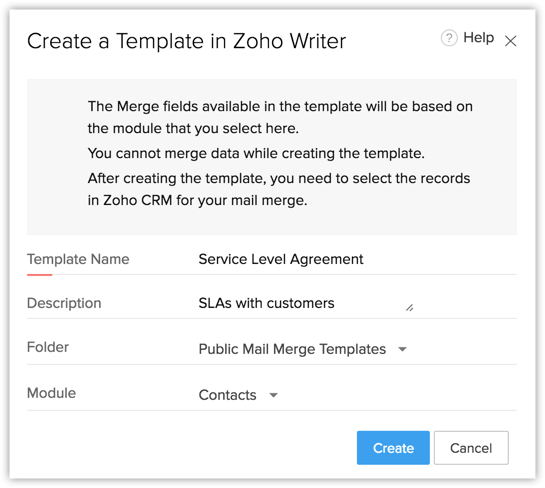
Partie 2 – Sélectionnez la liste des destinataires du publipostage
Après avoir créé le modèle de publipostage, vous devez sélectionner les enregistrements qui seront utilisés pour créer des documents de publipostage. Vous pouvez fusionner des données uniquement à partir des modules Pistes, Comptes, Contacts et Potentiels.
- Vous ne pourrez choisir l’option Zoho Writer que si vous utilisez l’édition Professional ou Enterprise et si vous avez activé l’autorisation Zoho WriterAdd-on.
- Vous ne pourrez choisir l’option Microsoft Word que si vous avez acheté le plug-in Office et activé pour l’utilisateur correspondant. De plus, cette option ne sera disponible dans aucun autre navigateur, à l’exception d’Internet Explorer 6 et versions ultérieures.
Partie 3 – Créer des documents de publipostage et les envoyer par e-mail
Après avoir ouvert le modèle dans Zoho Writer, vous devez fusionner les données de Zoho CRM. Après la fusion, vous pouvez soit imprimer les documents fusionnés, soit les envoyer par courrier électronique.




